Как попасть в среду восстановления Windows 11

Содержание:
Если ваша Windows 11 стала работать неправильно или она не может нормально загрузиться, вы можете войти в интегрированную среду восстановления WinPE и выполнить из неё действия, направленные на устранение причин неполадки. Это может быть сброс системы к «заводским» настройкам, откат к предыдущей точке восстановления, восстановление загрузочной записи, выполнение каких-то команд в командной строке и так далее.
↑ Как попасть в среду восстановления Windows 11
Среда восстановление Windows 11 — это набор диагностических и прочих инструментов, расположенных на отдельном служебном разделе жёсткого диска. Среда WinPE представляет собой как-бы маленькую операционную систему, независимую от системы основной, расположенной на диске C. В Windows 11 попасть в неё можно несколькими способами, к рассмотрению которых мы сейчас перейдём.
↑ Вход в среду восстановления в работающей Windows 11
Если ваша Windows 11 нормально загружается и при этом работает приложение «Параметры», войти в среду восстановление можно через него. Запустив приложение, перейдите в раздел Система → Восстановление и в блоке «Расширенные параметры запуска» нажмите кнопку «Перезагрузить сейчас». После подтверждения перезагрузки компьютер будет загружен непосредственно в среду WinPE.
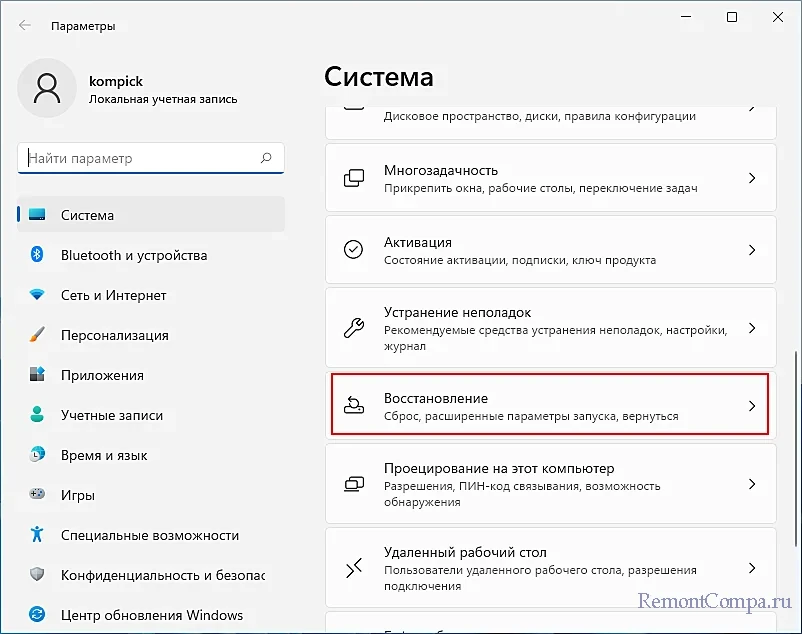
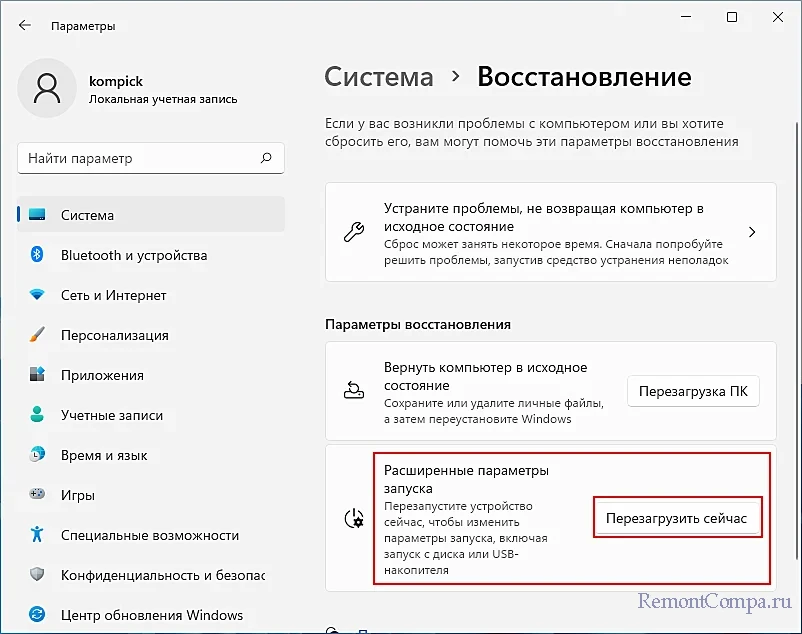
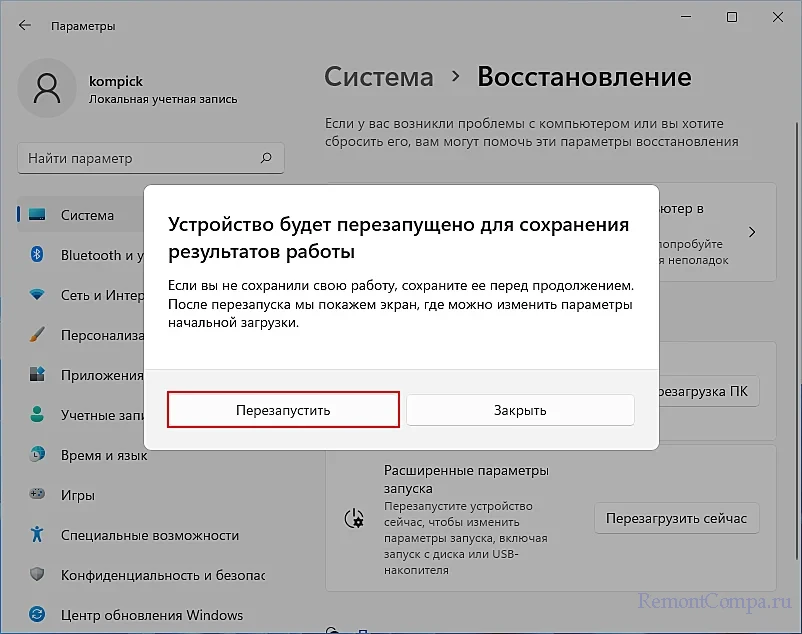

Есть и более простой способ перезагрузиться в среду восстановления. Вместо того чтобы заходить в указанный раздел приложения «Параметры», можно просто перезагрузить компьютер через меню Пуск, зажав при этом клавишу Shift.
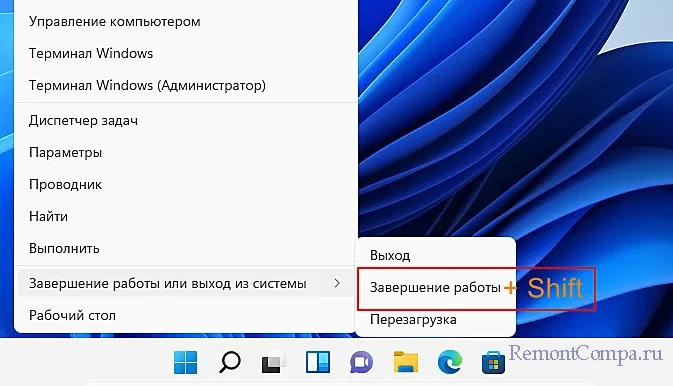
То же самое можно сделать с экрана входа в систему — вызвать меню управления питанием и, удерживая нажатой клавишу Shift, выбрать в меню «Перезагрузка». Способ этот окажется полезен в тех случаях, когда у пользователя не получается войти в учётную запись.
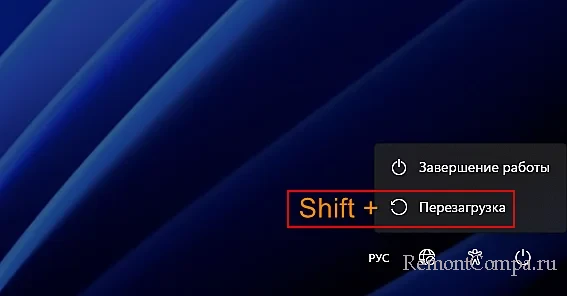
↑ Среда восстановления в меню загрузки Windows
Доступ к среде восстановления есть у тех, у кого установлено на компьютере две или более Windows. При запуске компьютера мы попадаем в меню загрузки, в котором при необходимости можем выбрать «Изменить значения по умолчанию или выбрать другие».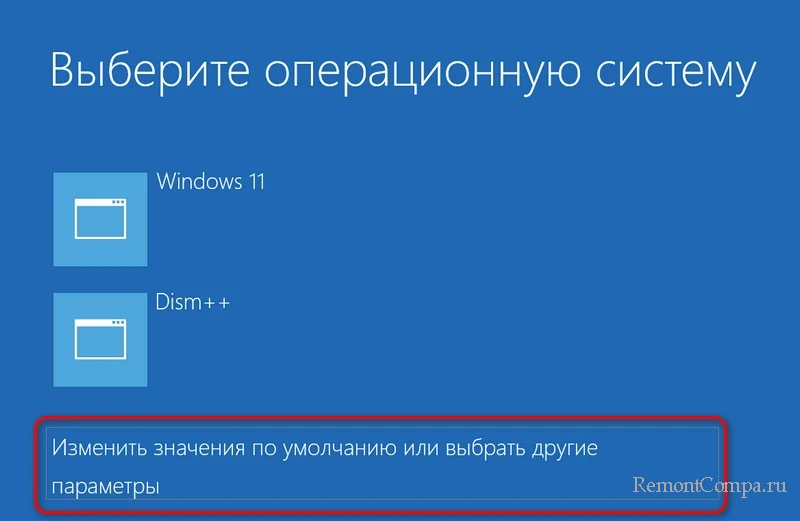
Затем – «Выбрать другие параметры».
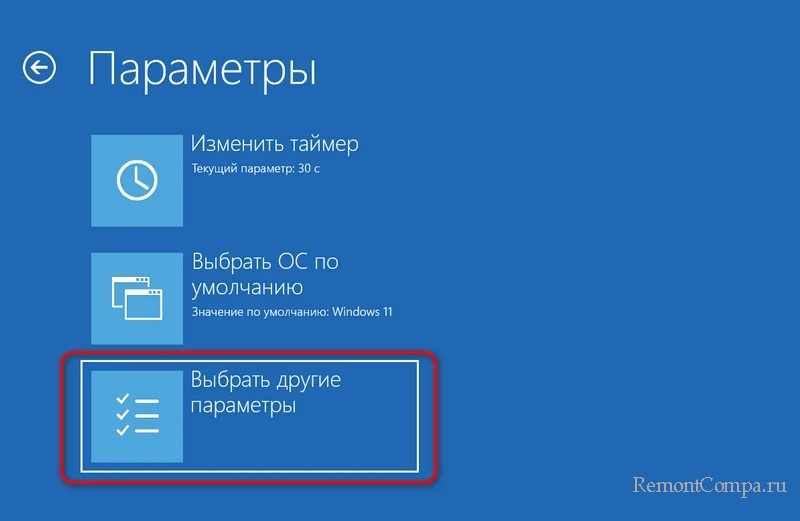 Далее запустится среда восстановления Windows. Реализовать такое меню загрузки можно и с одной установленной Windows, добавив в меню загрузки программу Dism++. Которая, кстати, много чем может нам помочь в случае неполадок компьютера.
Далее запустится среда восстановления Windows. Реализовать такое меню загрузки можно и с одной установленной Windows, добавив в меню загрузки программу Dism++. Которая, кстати, много чем может нам помочь в случае неполадок компьютера.
↑ Вход в среду восстановления в неработающей системе
Если Windows 11 не загружается, попасть в среду восстановления можно два (иногда три) раза подряд прервав процесс загрузки в самом его начале нажатием и удерживанием физической кнопки питания, однако такой способ является нежелательным, поскольку может привести к повреждению жёсткого диска, особенно это касается дисков HDD. На третий раз компьютер будет запущен в режиме автоматического восстановления, по завершении которого появится экран с сообщением «Компьютер запущен некорректно» и кнопками «Перезагрузить» и «Дополнительные параметры». Нажав вторую кнопку, вы попадёте в среду восстановления.
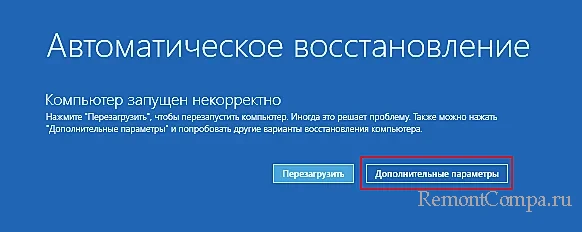
Для загрузки в среду восстановления в неработающей системе лучше использовать установочную флешку с дистрибутивом Windows 11. Загрузив компьютер с такого носителя, в окне мастера-установщика нужно будет нажать «Восстановление системы», после чего вы тут же попадёте на экран выбора действия среды восстановления.
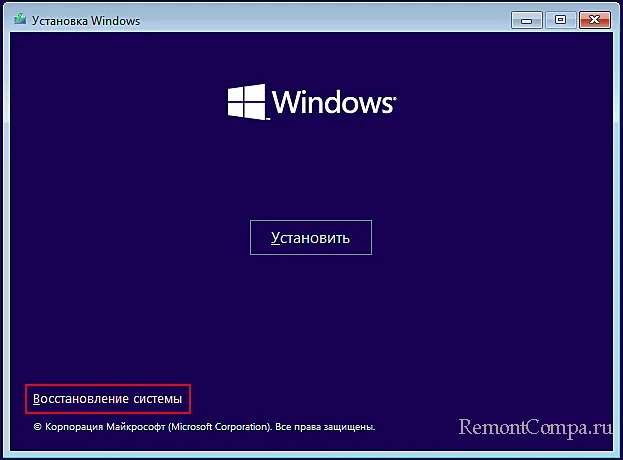

Примечание: друзья, начиная с версии 24H2 у Windows 11 обновлённый процесс установки, и обновления затронули в том числе способ входа в среду восстановления. Детали – в статье «Как попасть в среду восстановления Windows 11 на установочном носителе».
Для получения доступа к инструментам среды WinPE можно воспользоваться также:
Это загрузочные носители, и о них нужно позаботиться заранее, либо использовать другой компьютер.